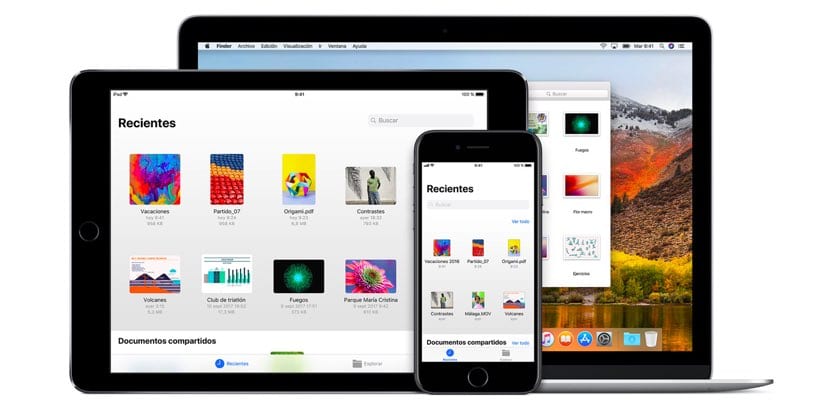
iCloud已成为“必备”,这样您就可以安全地将所有数据存储在Apple计算机上。 而且,最重要的是,它可以在任何地方使用。 另外,例如,您可以开始在iPhone上使用文档,然后在iPad上完成文档。 然而, 也许苹果通过iCloud为您提供的可用空间不足。 这就是为什么我们将教您如何在iPhone或iPad的iCloud中租用更多空间的原因。
众所周知,Apple在iCloud中为您提供了5 GB的免费空间,以便您可以保存文件并在任何位置(iPhone,iPad,Mac,Web或什至在计算机上)使用文件 Windows)。 但是,如果您是存储大量照片,视频或使用无限数量的文档(例如,较大的PDF)的用户之一,则肯定会在iCloud中需要更多空间。 ÿ 从iOS设备本身,您可以租用它.
可供选择的4种iCloud替代品
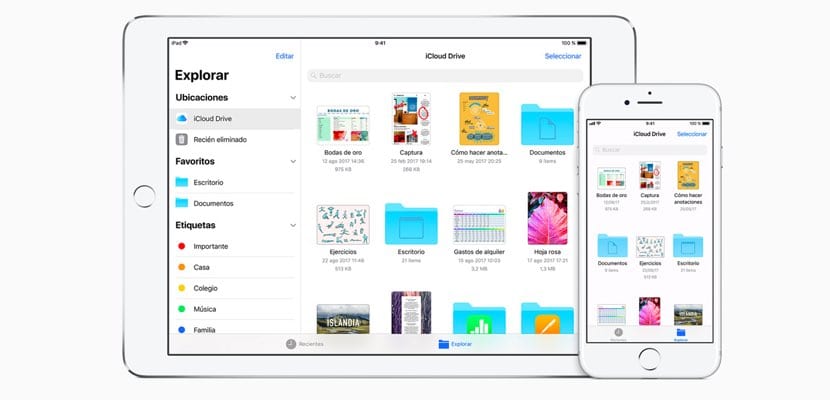
在iCloud中,我们最多有4个可用的存储选项。 第一个链接是5 GB的免费空间-每个人都会拥有它们。 从那里我们将继续攀登 50GB,200GB或2TB。 一切都取决于我们的需求以及我们每月愿意支付的费用。 事实是,增加空间并不过分昂贵。 对于0,99 GB的套餐,我们将从每月50欧元起。 但是,我们将为您提供以下详细信息:
- 50 GB:每月0,99欧元
- 200 GB:每月2,99欧元
- 2结核病:每月9,99欧元
另一方面,提醒您 这些计划可以全家共享。 但是,这种可能性只会延续到200 GB和2 TB的空间; 50GB的计划是一个人的计划。 也就是说,让我们看看如何从iPhone或iPad上租用更多空间或更改计划。
通过iOS设备缩小iCloud中更多空间的步骤
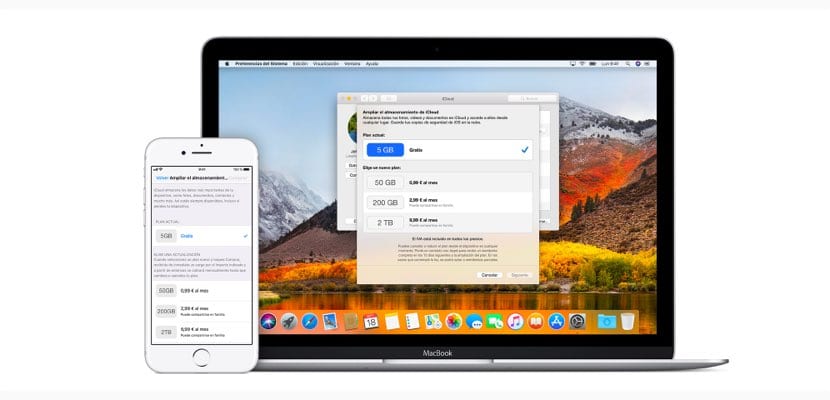
我们必须拥有的第一件事是我们拥有的有效Apple ID。 此外,请保持您的数据为最新状态,尤其是涉及付款的数据; 输入有效的信用卡或借记卡的详细信息。 也就是说,我们转到iPhone或iPad的“设置”,然后 出现的第一部分是指我们的个人数据,以及那些我们的数据已注册到Apple帐户(Apple ID)的部分。。 单击此部分。
进入内部后,我们将有不同的部分。 例如,我们将有一个 参考我们的全名,我们的地址和我们的电话号码。 另一方面,我们将管理密码以及注册信用卡的数据。 另外,在这里我们可以查看哪些计算机当前正在使用我们的Apple ID。 顺便说一下,我们可以进行彻底的清洁。

如果我们继续下面的内容,我们将有一个使我们感兴趣的部分:它是 表示“ iCloud”的那个。 输入它,我们将详细了解我们在iCloud帐户中正在使用的空间以及剩余的空间。 此外,还将显示利用Apple的基于云的服务的应用程序的完整列表。 也将是您授予(或不授予)这些应用程序在iCloud中托管信息的权限的地方。

但这不会引起兴趣 显示“管理存储”的部分。 进入其中后,我们将详细了解每个使用iCloud的应用程序在合同规定的空间中所占用的内容。 此外,在状态栏下,我们将提供您从一开始就一直在寻找的网站: «变更计划»。 此外,在单击它之前,我们会被告知在该确切时刻正在使用哪种模式。 我们进入此部分,将出现可以收缩的不同方式。 现在,我们只需要选择最适合我们需求的计划并接受更改即可。
自动更新和取消而不会受到罚款
进行更改后,提醒您 计划的价格包括增值税。 此外,它会每月自动更新,您可以随时取消它,而不必担心要支付任何费用。 当然,如果您在任何时候都需要较少的空间,请小心存储在iCloud中的所有内容,否则可能会丢失。
